
更新日:2012/3/9
Becky!の設定方法
Becky!を起動して、「ファイル」→「メールボックス」→「新規作成」を選択します
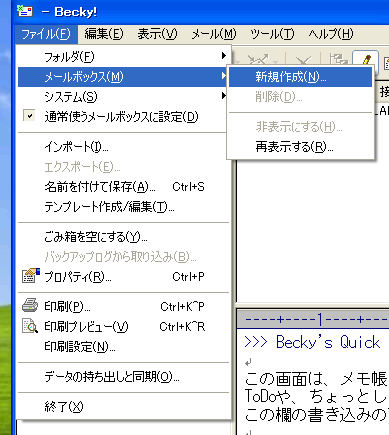
メールボックス名に、このメールボックスの管理用の名前を入力します。個人名やプロバイダ名が便利です。
受信プロトコルは、POP3のまま変更せずに「OK」をクリックします。

メールボックスの設定を行います。
- 名前には、送信相手に表示される名前を入力します。
- メールアドレスに、Site Managerで設定した電子メールアドレスを半角英数で入力します。
- パスワードには、Site Managerで設定した電子メールアドレスのパスワードを入力してください(画面には*で表示されます)
- POP3サーバ名には、弊社からの設定情報を元に、POP3サーバーホスト名を入力します。
- SMTPサーバ名には、弊社からの設定情報を元に、SMTPサーバーホスト名を入力します。
- ユーザーIDには、Site Managerで設定した電子メールアドレスのアカウント名を入力します。

詳細タブを選択し、「POP bifore SMTPを使用」にチェックを入れ、OKをクリックします。

お疲れ様です。電子メールの設定はこれで完了です。
今設定した電子メールアドレスにテストメールを送信して、正しく設定されているか確認して下さい。
メールの送信が出来ない場合について(Outbound Port25 Blocking)
弊社では主にメールの送受信を同じサーバー経由にて行っており、送信のみ不良が起きた時は、
多くの場合メールサーバー以外の原因による不具合が想定されます。
特に近年ではインターネットプロバイダ(ISP)における「ポート25ブロッキング」が送信不良の原因として多く見受けられます。
メール送信のみの不具合が発生した場合、まずは以下の送信ポートの変更を行ってみてください。
▽ポート25ブロッキング(Outbound Port25 Blocking)とは
インターネット接続プロバイダ(ISP)において、近年増加し深刻化している迷惑メールの対策として
ISPのメールサーバー以外から送られるメールポート(Port25)をブロックするサービスが多くのISPにて行われています。
▽Becky!での対策
メーラー上で送信ポートの変更を行います。
画面上の作成したメールボックスを右クリックして、「プロパティ」をクリックします。
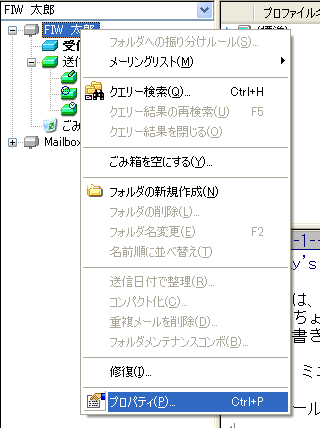
「詳細」タブを選択して、サーバーのポート番号のSMTPを587に変更して、「OK」をクリックします。

※この設定は2010年5月26日現在、以下の環境で確認しております。
WindowsXP Professional Version2002 ServicePack3 + Becky! internet mail version 2.55[ja]